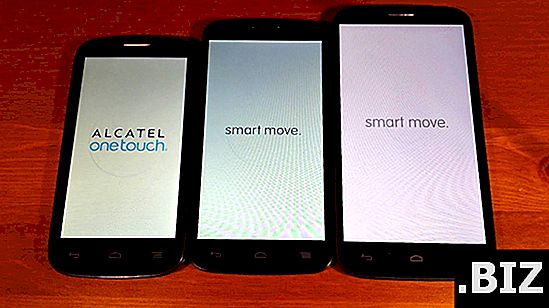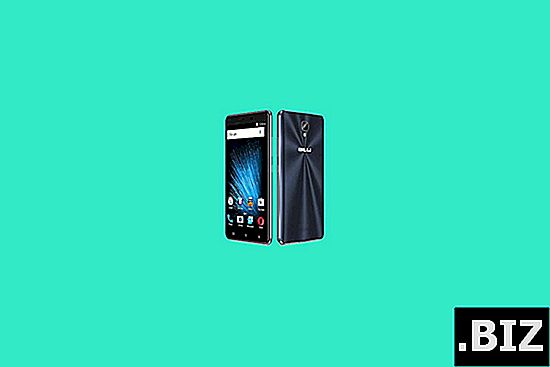أجهزة موتورولا
إعادة تعيين الثابت MOTOROLA MZ601 Xoom 3G
كيفية إعادة ضبط المصنع MOTOROLA MZ601 Xoom 3G ؟ كيفية مسح جميع البيانات في MOTOROLA MZ601 Xoom 3G؟ كيفية تجاوز قفل الشاشة في MOTOROLA MZ601 Xoom 3G؟ كيفية استعادة الإعدادات الافتراضية في MOTOROLA MZ601 Xoom 3G؟
البرنامج التعليمي التالي يوضح جميع طرق إعادة تعيين السيد MOTOROLA MZ601 Xoom 3G. تحقق من كيفية تحقيق إعادة التعيين الثابت عن طريق مفاتيح الأجهزة وإعدادات قرص العسل Android 3.0. نتيجةً لذلك ، سيكون موتورولا MZ601 Xoom 3G جديدًا كما سيتم تشغيل نواة NVIDIA Tegra 2 بشكل أسرع.
الطريقة الأولى:
- يجب إيقاف تشغيل الجهاز ، لذلك استمر في الضغط على Power rocker لفترة قصيرة.

- في الخطوة التالية ، اضغط مع الاستمرار على مفتاح التشغيل لتشغيل الكمبيوتر اللوحي.

- حرر المفتاح عند ظهور شعار Motorola واضغط على زر خفض الصوت .

- عندما يكون النص التالي: يظهر " Android Recovery" أعلى إصدار الشاشة.
- اضغط على زر رفع الصوت للدخول في وضع الاسترداد.

- بعد فترة من الوقت سترى صورة Android على الشاشة.
- اضغط باستمرار على زر الطاقة ، ثم اضغط على مفتاح رفع الصوت معًا لرؤية القائمة.

- استخدم Volume Down لاختيار " مسح بيانات / إعادة ضبط المصنع " ، ثم اضغط على زر الطاقة للتأكيد.

- حدد " نعم - احذف جميع بيانات المستخدم ". استخدم أزرار مستوى الصوت للتمرير و Power لتحديد.
- لإعادة تشغيل الجهاز اللوحي ، حدد " إعادة تشغيل النظام الآن ".

- نجاح! تتم إعادة تعيين الثابت.